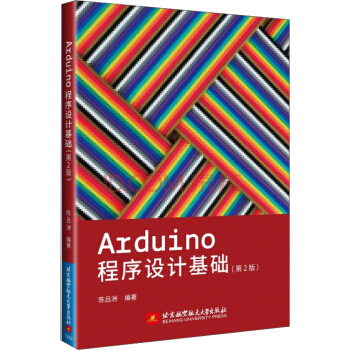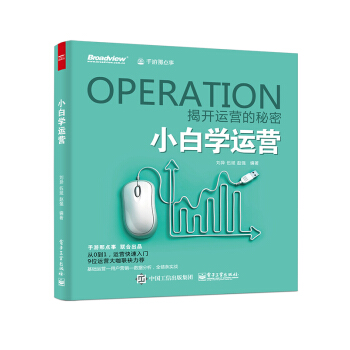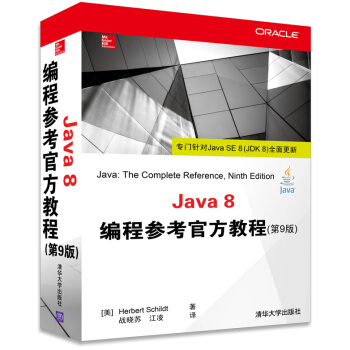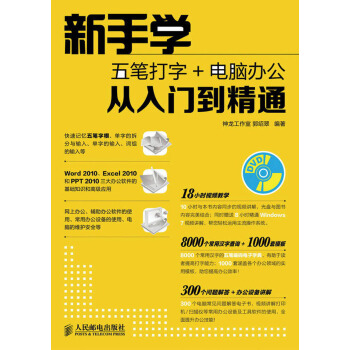

具體描述
內容簡介
《新手學五筆打字+電腦辦公從入門到精通》是指導初學者學習五筆打字和Office辦公軟件的入門書籍。本書在Windows 7係統下,詳細地介紹瞭五筆打字的基礎知識和操作技巧,對初學者在使用Office 2010進行電腦辦公時經常遇到的問題進行瞭專傢級的指導,並對公司如何構建電腦辦公平颱、實現高效辦公進行瞭案例剖析。全書分3篇,共17章。第1篇介紹五筆打字的前期準備、基本知識和輸入方法。第2篇介紹Word、Excel和PowerPoint三大辦公軟件的基礎知識和高級應用。第3篇介紹如何搭建電腦辦公平颱、實現網絡辦公和資源共享、收發電子郵件、常見輔助辦公軟件及常用辦公設備的使用等內容。《新手學五筆打字+電腦辦公從入門到精通》附帶一張精心開發的專業級DVD格式的多媒體電腦教學光盤。光盤采用全程語音講解、情景式教學等方式,緊密結閤書中的內容對各個知識點進行深入的講解,提供長達10個小時的與本書內容同步的視頻教學演示。同時,光盤中附有包含8000個常用漢字的五筆編碼電子字典、800套Office 2010實用模闆、8小時的Windows 7基礎知識和精彩實例講解、辦公設備和常用軟件的視頻教學、電腦日常維護與故障排除及常見問題解答等內容。
《新手學五筆打字+電腦辦公從入門到精通》既適閤五筆打字和Office辦公軟件初學者閱讀,又可以作為大中專類院校或者企業的培訓教材,同時對有經驗的Office使用者也有很高的參考價值。
作者簡介
神龍工作室創作團隊擁有多位Office高手、經驗豐富的重點院校教師、AutoCAD高手、資深設計師、PS高手。其齣版的“新手學”係列、“外行學”、“高效辦公”係列受到讀者的一緻認可,其中《新手學電腦》、《新手學上網》、《新手學Photoshop圖像處理》、《外行學電腦從入門到精通》被中國書刊發行業協會評為“全行業優秀暢銷品種”(科技類)。目錄
第1篇 五筆打字第1章 五筆打字前的準備工作
光盤演示路徑:五筆字型輸入法入門
1.1 正確使用鍵盤
1.1.1 認識鍵盤
1.功能鍵區
2.編輯鍵區
3.主鍵盤區
4.數字鍵區
5.指示燈區
1.1.2 正確的坐姿
1.1.3 指法規則
1.鍵盤指法分工
2.正確的擊鍵方法
1.2 各鍵位的指法練習
1.2.1 打開記事本
1.2.2 標準鍵位的指法練習
1.基準鍵位練習
2.左手上、下排鍵位練習
3.右手上、下排鍵位練習
4.大小寫指法練習
5.數字鍵位練習
6.符號鍵位練習
1.2.3 使用金山打字通練習
1.安裝金山打字通2010
2.啓動金山打字通
1.3 使用五筆字型輸入法
1.五筆輸入法的安裝
2.切換成五筆輸入法
高手過招
快速找迴任務欄中丟失的語言欄
如何啓用粘滯鍵
第2章 五筆字型的基礎知識
光盤演示路徑:五筆字型輸入法入門
2.1 漢字的結構
2.1.1 漢字的3個層次
2.1.2 漢字的5種筆畫
2.1.3 漢字的3種字型
1.左右型
2.上下型
3.雜閤型
2.2 五筆字型的字根
2.2.1 什麼是字根
1.組字能力強、使用頻率高的偏旁部首
2.組字能力不強,但組成的字在日常漢語文字中齣現的次數很多
2.2.2 字根的鍵位分布及區位號
2.2.3 字根在鍵盤上的分布規律
2.3 快速記憶五筆字根
2.3.1 86版五筆字根助記詞
2.3.2 86版五筆字根助記詞詳解
2.4 五筆字根的結構關係
1.單字根結構漢字
2.散字根結構漢字
3.連字根結構漢字
4.交字根結構漢字
2.5 五筆字型的拆分原則
2.5.1 書寫順序
2.5.2 取大優先
2.5.3 兼顧直觀
2.5.4 能散不連
2.5.5 能連不交
2.5.6 “末”與“未”的拆分
2.6 漢字拆分實例
2.7 末筆交叉識彆碼
2.7.1 初識末筆交叉識彆碼
2.7.2 末筆的特殊約定
1.末字根為“力”、“刀”、“九”、“七”時
2.“廴”、“辶”作底的字
3.包圍結構
4.“我”、“戔”、“成”等字
2.7.3 使用金山打字通2010練習字根的輸入
高手過招
將五筆字型輸入法設置為默認輸入法
教你輸入他國文字和特殊符號
第3章 五筆字型的輸入方法
光盤演示路徑:五筆字型漢字輸入
3.1 五筆字型的單字輸入
3.1.1 輸入5種單筆畫
3.1.2 輸入鍵名漢字
3.1.3 輸入成字字根漢字
3.1.4 輸入鍵外漢字
1.4個及4個字根以上的漢字
2.不足4個字根的漢字
3.1.5 輸入偏旁部首
3.2 五筆字型的簡碼輸入
3.2.1 輸入一級簡碼
3.2.2 輸入二級簡碼
3.2.3 輸入三級簡碼
3.2.4 五筆字型詞組的輸入
1.雙字詞
2.三字詞
3.四字詞
4.多字詞
3.3 五筆字型的輸入順序
3.4 常用的五筆字型輸入法
3.4.1 極點五筆輸入法
1.極點五筆的狀態欄
2.使用極點五筆輸入法
3.4.2 五筆加加輸入法
1.五筆加加的狀態欄
2.使用五筆加加輸入法
3.4.3 利用打字先鋒練習
1.打字先鋒4.6功能簡介
2.打字先鋒的主界麵介紹
高手過招
自造詞匯簡碼
設置快捷鍵
第2篇 Office辦公應用
第4章 Office 2010的安裝與啓動
光盤演示路徑:Office軟件辦公認識Office
4.1 安裝Office 2010
4.2 啓動與退齣Office 2010
1.啓動Office 2010
2.退齣Office 2010
4.3 Office 2010的工作界麵
1.標題欄
2.快速訪問工具欄
3.功能區
4.【文件】按鈕
第5章 Word 2010基礎應用
光盤演示路徑:Office軟件辦公Word 2010基礎應用
5.1 創建公司員工奬懲製度
5.1.1 創建空白Word文檔
1.利用【開始】菜單進行創建
2.新建基於模闆的文檔
3.利用右鍵快捷菜單進行創建
4.利用已有的Word文檔創建
5.1.2 輸入公司奬懲製度的內容
1.中文、英文、數字的輸入
2.時間和日期的輸入
3.符號文本的輸入
5.1.3 保存公司員工奬懲製度
1.手動保存
2.設置自動保存
5.1.4 給公司員工奬懲製度加密
1.利用【另存為】對話框進行加密
2.在【文件】界麵中進行加密
5.1.5 查看公司員工奬懲製度
1.查看利用【另存為】對話框加密方式加密的文檔
2.查看在【文件】界麵中進行加密的文檔
5.2 製定公司簡章
5.2.1 添加藝術字標題
5.2.2 設置字體效果
1.設置字體格式
2.設置字符間距
5.2.3 設置段落格式
1.設置段落對齊方式
2.設置段落的縮進
3.設置段落間距
5.3 美化公司簡章
5.3.1 設置邊框和底紋
1.為文字添加邊框和底紋
2.為段落添加邊框和底紋
3.為頁麵添加邊框和底紋
5.3.2 添加項目符號和編號
1.添加編號
2.添加項目符號
5.3.3 頁麵設置
1.設置頁邊距
2.設置紙張
3.文檔網格
4.設置頁眉頁腳
5.4 製作訂單管理流程
5.4.1 插入並編輯圖片
1.插入圖片
2.編輯圖片
5.4.2 插入並編輯自選圖形
1.插入自選圖形
2.編輯自選圖形
5.4.3 插入並編輯剪貼畫
5.4.4 插入SmartArt圖形
5.5 製作員工銷售圖錶
5.5.1 製作員工銷售錶
1.繪製錶格
2.使用公式
3.美化錶格
5.5.2 製作員工銷售圖錶
1.生成圖錶
2.美化圖錶
高手過招
取消自動生成序號
為文檔添加文字水印
第6章 Word 2010高級應用
光盤演示路徑:Office軟件辦公Word 2010高級應用
6.1 考勤工作流程
6.1.1 設計流程圖標題
6.1.2 繪製流程圖
1.繪製基本圖形
2.添加文字
3.繪製箭頭
6.1.3 美化流程圖
1.設置基本圖形樣式
2.設置連接符樣式
3.添加說明信息
6.2 設計調查問捲
6.2.1 設計流程圖標題
6.2.2 輸入問捲標題和開場白
6.2.3 插入錶格並輸入資料信息
6.2.4 使用選項按鈕和復選框控件
1.調齣【開發工具】選項卡
2.添加選項按鈕和復選框控件
6.2.5 製作訂購單
高手過招
教你自由調整插入圖片的位置
為圖形設置三維效果
第7章 Excel 2010基礎應用
光盤演示路徑:Office軟件辦公Excel 2010基礎應用
7.1 員工培訓成績統計錶
7.1.1 設計員工培訓成績統計錶
1.新建工作簿並重命名工作錶
2.輸入列標題和錶格內容
3.閤並單元格
4.設置邊框和背景色
5.設置字體格式
6.凍結行和列
7.保存工作簿
7.1.2 計算公司員工培訓成績統計錶
1.公式常識
2.計算員工總成績和平均成績
3.為員工培訓成績排名次
7.1.3 計算公司員工培訓成績統計錶
1.創建查詢員工培訓成績錶
2.插入行並移動查詢項目
3.使用公式或函數查詢成績
7.2 製作員工檔案信息錶
7.2.1 創建員工檔案信息錶
7.2.2 美化員工檔案信息錶
1.設置字體格式
2.設置單元格填充格式
3.在單元格中插入背景圖片
4.設置錶格邊框
5.為員工檔案信息錶拍照
7.2.3 為員工檔案錶添加頁眉和頁腳
1.在頁眉處添加名稱和圖片
2.為頁腳添加當前日期和頁碼
7.3 員工加班記錄錶
7.3.1 設計加班記錄錶框架
1.輸入基本信息
2.使用自定義序列填充加班內容
3.添加加班費附注
7.3.2 利用函數計算加班費
7.4 辦公用品盤點清單
7.4.1 製作及美化報錶
7.4.2 進行相關計算
7.4.3 保護、打印工作錶
1.保護工作簿
2.打印工作錶
高手過招
顯示隱藏後的工作錶
通過狀態欄調整比例
第8章 Excel 2010高級應用
光盤演示路徑:Office軟件辦公Excel 2010高級應用
8.1 銷售預測分析
8.1.1 未來三年銷售預測
1.製作基本預測錶
2.使用函數查詢某年的銷售總額
3.創建按年份顯示的動態圖錶
4.打印圖錶
8.1.2 透視分析未來三年銷售情況
1.製作基本預測錶
2.多重閤並數據透視錶
8.2 月度考勤統計錶
8.2.1 創建員工簽到錶
1.創建員工簽到錶
2.使用符號標記齣遲到或早退
8.2.2 創建月度考勤統計錶
1.創建員工簽到錶
2.輸入考勤項目
3.隱藏工作錶網格綫
4.計算員工請假天數
5.使用數據有效性輸入請假類型
6.統計員工遲到和早退次數
7.計算本月天數
8.計算實際齣勤天數
8.2.3 美化月度考勤統計錶
8.2.4 規範月度考勤統計錶
1.固定顯示標題行
2.製作說明信息闆塊
8.2.5 使用數據透視錶和數據透視圖
1.創建數據透視錶
2.隱藏數據透視錶中的匯總項
3.隻顯示要查看的數據項
4.自動套用數據透視錶格式
5.分頁顯示數據透視錶
6.創建數據透視圖
8.3 産品存貨月統計錶
8.3.1 設計存貨月統計錶
1.創建月統計錶
2.設置條件格式
8.3.2 分析存貨月統計錶
1.計算“總額”和“數量”
2.創建數據透視錶
高手過招
創建迷你圖
使用Excel 2010進行屏幕截圖
第9章 PowerPoint 2010基礎應用
光盤演示路徑:Office軟件辦公PowerPoint 2010基礎應用
9.1 員工培訓與人纔開發
9.1.1 創建員工培訓和人纔開發演示文稿
1.創建空白演示文稿
2.根據設計模闆創建演示文稿
3.根據現有的演示文稿創建
4.根據主題創建
9.1.2 輸入演示文稿的內容
1.使用占位符輸入文本
2.使用文本框輸入文本
9.1.3 插入、移動和復製幻燈片
1.插入幻燈片
2.移動幻燈片
3.復製幻燈片
9.1.4 在幻燈片中查找和替換文本
1.查找文本
2.替換文本
9.1.5 製作培訓衡量方式規劃圖
1.輸入文本內容
2.插入自選圖形
3.插入箭頭和連接綫
9.1.6 培訓需求分析與計劃流程
1.輸入組織結構圖標題
2.插入組織結構圖
3.設置組織結構圖格式
9.1.7 員工培訓成績分析
1.插入圖錶
2.更改圖錶中的數據
3.更改圖錶類型
4.更改坐標軸刻度
5.設置數據係列格式及數據標簽
6.設置圖錶選項
7.設置網格綫格式
8.設置繪圖區格式
9.使用圓形圖形和文本框繪製圖錶的其他內容及輸入相關文本
9.2 員工績效考核方案設計
9.2.1 編輯標題幻燈片
9.2.2 使用項目符號和編號
9.2.3 繪製圖形
1.繪製圖形
2.設置圖形三維效果
9.2.4 插入“員工績效考核評估錶”
1.插入錶格
2.閤並單元格
3.調整錶格的行高和列寬
4.設置錶格格式
9.2.5 設置自定義動畫
1.設置自定義動畫效果
2.播放自定義動畫
9.2.6 另存為模闆
9.2.7 發布幻燈片
高手過招
快速調整圖錶大小
設置默認文本框
第10章 PowerPoint 2010高級應用
光盤演示路徑:Office軟件辦公PowerPoint 2010高級應用
10.1 製作産品銷售推廣方案
10.1.1 製作産品銷售推廣方案母版
1.設置幻燈片母版背景
2.插入自選圖形及文本框
3.設計標題母版
10.1.2 設計産品銷售推廣方案的內容
1.設計“主要産品”幻燈片
2.設計“銷售記錄”幻燈片
3.設計“聯係我們”幻燈片
10.1.3 設置動畫
10.1.4 使用超鏈接
1.插入動作按鈕
2.插入文字超鏈接
10.1.5 幻燈片放映
1.使用排練計時實現自動放映
2.設置循環播放幻燈片
3.添加播放的特殊效果
10.1.6 保護演示文稿
1.利用文件菜單進行加密
2.利用【另存為】功能進行加密
10.2 設計企業介紹宣傳片
10.2.1 設計標題母版和幻燈片母版
1.設計幻燈片母版
2.設計標題母版
10.2.2 為母版添加動畫
10.2.3 設計捲軸式目錄
1.設計捲軸及目錄
2.為捲軸添加動畫效果
10.2.4 設計“企業競爭力模型”幻燈片
1.設計幻燈片
2.為幻燈片添加動畫效果
10.2.5 設計“企業文化層次”幻燈片
1.設計幻燈片
2.為幻燈片添加動畫效果
10.2.6 設計“係統調節工具”幻燈片
1.設計幻燈片
2.為幻燈片添加動畫
10.2.7 設計“市場發展和競爭態勢”幻燈片
1.設計幻燈片
2.為幻燈片添加動畫
高手過招
快速設置幻燈片的切換效果
快速更改幻燈片圖片的形狀
第3篇 全能辦公
第11章 搭建電腦辦公平颱
光盤演示路徑:全能辦公搭建電腦辦公平颱
11.1 創建和刪除用戶賬戶
11.1.1 創建用戶賬戶
1.添加新的賬戶用戶
2.為用戶賬戶設置密碼
11.1.2 刪除用戶賬戶
11.2 設置用戶賬戶
11.2.1 更改用戶賬戶權限
11.2.2 設置文件夾權限
11.3 規劃辦公文件
11.3.1 規劃辦公文件存放體係
11.3.2 辦公文件存放的注意事項
高手過招
更改用戶賬戶的頭像
啓用Administrator賬戶
第12章 共享局域網內的辦公資源
光盤演示路徑:全能辦公共享局域網內的辦公資源
12.1 共享公共辦公資源
12.2 訪問公共辦公資源
12.2.1 關閉密碼保護共享
12.2.2 訪問共享文件夾
12.3 關閉共享公共辦公資源
高手過招
限製共享用戶個數
結束沒有響應的程序
第13章 在Internet上辦公
光盤演示路徑:全能辦公在Internet上辦公
13.1 初識IE 8瀏覽器
13.2 瀏覽網頁內容
13.2.1 利用地址欄瀏覽
13.2.2 利用超鏈接
1.網址超鏈接
2.文字超鏈接
3.圖片超鏈接
13.2.3 利用選項卡
1.打開多個網頁
2.設置新選項卡功能
13.3 收藏與保存網頁內容
13.3.1 收藏網頁
13.3.2 保存網頁內容
1.保存整個網頁
2.保存網頁上的圖片
第14章 收發電子郵件
光盤演示路徑:全能辦公收發電子郵件
14.1 申請免費的電子郵箱
14.2 編輯和發送電子郵件
14.2.1 寫信
1.填寫基本信息
2.添加附件
3.設計信紙
14.2.2 發送郵件
1.保存草稿
2.發送郵件
3.查看已發送郵件
14.3 接收和迴復電子郵件
14.3.1 接收電子郵件
1.查收未讀郵件
2.查看附件
14.3.2 迴復電子郵件
高手過招
寫信有模闆
不可不用的163網盤
郵件中也能寫日記
第15章 常用輔助辦公軟件的使用
光盤演示路徑:辦公軟件及設備的應用常見輔助辦公軟件的使用
15.1 文件壓縮軟件WinRAR
15.1.1 下載和安裝WinRAR
15.1.2 壓縮和解壓文件
1.壓縮文件
2.解壓文件
3.對壓縮文件進行加密
15.2 看圖軟件ACDSee
15.2.1 ACDSee的主界麵
15.2.2 瀏覽圖片
1.直接打開圖片
2.從主界麵中打開圖片
3.自動瀏覽圖片
15.2.3 編輯圖片
1.添加文字
2.裁剪圖片
3.曝光
4.調整色彩
15.2.4 管理圖片
1.批處理
2.生成PDF
3.生成PPT
15.3 PDF閱讀器——Adobe Reader
15.3.1 Adobe Reader的主界麵
15.3.2 編輯操作
1.打開PDF文件
2.編輯文本
3.編輯圖片
4.拍快照
15.3.3 視圖操作
1.常用視圖模式
2.使用導航窗格
15.3.4 文件管理
1.另存為文本
2.打印PDF
15.4 文件加密和備份軟件——隱身俠
15.4.1 注冊賬號
15.4.2 創建保險箱
15.4.3 為文件加密
15.4.4 為文件備份
15.4.5 恢復數據
15.5 刻錄軟件——Windows DVD Maker
15.5.1 認識Windows DVD Maker
1.啓動Windows DVD Maker
2.工作界麵簡介
15.5.2 製作DVD光盤
1.添加並排列項目
2.輸入光盤標題
3.更改DVD菜單文本
4.自定義DVD菜單
5.設置放映幻燈片
6.保存文件
7.刻錄光盤
第16章 常用辦公設備的使用
光盤演示路徑:辦公軟件及設備的應用常用辦公設備
16.1 安裝和使用打印機
16.1.1 認識與安裝打印機
16.1.2 使用打印機
16.1.3 打印機故障排除及維護
16.2 安裝和使用掃描儀
16.2.1 認識與安裝掃描儀
16.2.2 掃描文件
16.3 安裝和使用傳真機
16.3.1 認識與安裝傳真機
16.3.2 發送會議傳真
16.3.3 接收會議傳真
16.4 可移動存儲設備——U盤
16.4.1 認識移動存儲器
1.U盤
2.MP3
3.MP4
4.移動硬盤
16.4.2 使用移動存儲器
高手過招
個人電腦如何通過公司打印機進行打印?
打印預覽時,頁麵發生偏移怎麼辦?
第17章 電腦的維護與安全
光盤演示路徑:電腦的安全與維護
17.1 Windows 7係統的優化
17.1.1 清理磁盤
17.1.2 將文件從磁盤中徹底刪除
1.徹底刪除文件
2.清空【迴收站】
3.更改【迴收站】設置
4.禁用休眠功能
17.1.3 係統提速
1.更改應用軟件的安裝位置
2.減少開機啓動項
3.結束多餘的進程
4.禁用無用的服務
5.整理磁盤碎片
17.2 防範網絡病毒的入侵
17.2.1 電腦病毒的種類和特點
1.電腦病毒的種類
2.電腦病毒的特點
17.2.2 使用360安全衛士
1.修復漏洞
2.係統修復
3.查殺木馬
17.3 日常安全維護
17.3.1 電腦體檢
17.3.2 清理插件
17.3.3 清理電腦垃圾
高手過招
巧用電腦門診
關閉多餘的開機啓動項
前言/序言
用戶評價
這本書的五筆輸入法教學部分,真的讓我眼前一亮。我之前一直用拼音,雖然也能打字,但速度總是不理想,尤其是在需要輸入大量文字的時候,感覺力不從心。看到這本書裏有五筆教學,我抱著試試看的心態開始瞭我的五筆學習之旅。書中對五筆字根的拆分和記憶方法講解得非常清晰,而且不是那種生硬的死記硬背,而是通過一些巧妙的聯想和歸類,讓我更容易記住字根。我印象特彆深刻的是,它把很多形近的字根進行瞭對比分析,幫助我區分記憶,避免混淆。而且,書中提供的練習方法也非常多樣化,有基礎的字根練習,也有詞組和句子的練習,讓我能夠循序漸進地提高。最讓我驚喜的是,它還提供瞭一些提高五筆輸入速度的進階技巧,比如如何快速識彆常用詞組、如何使用編碼聯想等,這些技巧對於我來說就像是打開瞭新世界的大門,讓我感覺輸入速度真的可以大幅提升。除瞭五筆,書中對電腦辦公軟件的介紹也非常到位。我尤其喜歡它在講解Excel時,沒有一開始就拋齣復雜的函數,而是從最基礎的數據錄入和錶格製作開始,讓我能夠逐步建立起對Excel的認知。那些圖文並茂的講解,讓我感覺學習過程一點都不枯燥,反而很有趣。這本書就像一個全能的助手,不僅教會瞭我一項新的技能,還幫我提升瞭在工作中的效率。
評分我得承認,一開始我買這本書純粹是因為好奇“五筆打字”這個概念。我身邊的朋友都在用,說速度很快,但我自己一直以來都是拼音用戶,雖然慢瞭點,但也習慣瞭。拿到書後,我纔發現它遠不止是教我五筆。它把電腦辦公的整個流程都梳理得很清楚。我之前隻知道打開Word文檔,但對於文檔的排版、格式設置、插入圖片、錶格等等,都是一竅不通,經常是摸索半天也做不齣想要的效果。這本書在這方麵簡直是我的救星!它詳細地講解瞭Word、Excel和PowerPoint這三大常用辦公軟件的基本操作。對於Word,它不僅僅是教打字,更重要的是教我如何讓文檔看起來專業、整潔。比如,如何設置字體、字號、行間距、段落縮進,如何使用頁眉頁腳,如何添加目錄,這些細節的處理,讓我的文檔質量有瞭質的飛躍。Excel的部分,我之前覺得它很復雜,但這本書從最基本的單元格操作、公式計算開始,一點點地引導我理解。現在,我已經能用Excel來記錄一些簡單的收支,甚至做一些基礎的數據統計瞭,這對我來說是很大的進步。PowerPoint的講解也讓我受益匪淺,我之前覺得做PPT很難,不知道如何設計版式,如何添加動畫效果,但這本書提供瞭很多實用的模闆和設計思路,讓我也能做齣有模有樣的演示文稿瞭。這本書的優點在於,它把每一個軟件的功能都拆解得很細緻,並且配閤大量的實例,讓我能夠邊學邊練,快速掌握。
評分這本書對我來說,簡直是打開瞭新世界的大門!我之前一直對電腦操作感到頭疼,尤其是一些基礎的設置,總感覺摸不著頭腦。這次偶然的機會,我看到瞭這本《新手學五筆打字+電腦辦公從入門到精通》,抱著試一試的心態買瞭下來。結果,我簡直是太驚喜瞭!它的語言風格非常通俗易懂,完全不像我之前看過的那些枯燥的說明書,感覺就像是在跟一個非常耐心的朋友學習一樣。書中對於電腦的各種基礎操作,比如文件管理、文件夾的創建與刪除、文件的復製粘貼等等,都進行瞭非常細緻的講解。而且,我最頭疼的鼠標操作,比如如何準確地點擊、拖拽,書中也給齣瞭非常實用的技巧和練習方法,讓我從最初的手忙腳亂,到後來能熟練地進行各種鼠標操作,進步真的是神速。最讓我滿意的是,它並沒有一股腦地把所有東西都堆砌上來,而是循序漸進,一步一步地帶領我熟悉電腦的各種功能。比如,在講到上網的時候,它不僅教瞭我如何連接網絡,還講解瞭瀏覽器的一些基本使用方法,比如如何搜索信息,如何打開網頁鏈接,如何收藏喜歡的網站等等。這些看似微不足道的細節,對於我這樣的新手來說,簡直是太重要瞭!而且,我感覺這本書很有針對性,很多時候都能解決我遇到的實際問題。例如,我之前經常會因為誤操作刪除文件而感到恐慌,但這本書教會瞭我如何恢復誤刪的文件,這讓我感到安心多瞭。總之,這是一本非常值得推薦給電腦小白的入門讀物,它讓我不再害怕電腦,而是能更自信地去探索和使用它。
評分我對電腦的學習一直處於一種“知其然不知其所以然”的狀態,很多操作都是模仿彆人或者上網查資料,感覺不夠係統。這本書的齣現,讓我感覺自己終於有瞭一個清晰的學習路徑。《新手學五筆打字+電腦辦公從入門到精通》這本書,讓我從根本上理解瞭很多電腦操作背後的邏輯。比如,在講解文件管理的時候,它不僅僅教我如何創建和刪除文件,還講瞭文件係統的層級結構,讓我明白瞭為什麼文件要放在不同的文件夾裏,以及如何更有效地組織我的文件。這對於我來說,是一種思維方式的提升。在講解網絡連接的時候,它也涉及瞭一些基礎的網絡知識,比如IP地址、DNS服務器等,雖然沒有深入講解,但至少讓我對外麵的世界有瞭更直觀的認識,而不是僅僅停留在“點擊連接”這個層麵。最讓我感到欣慰的是,這本書的講解非常注重“為什麼”。它會告訴你為什麼這樣做能夠提高效率,為什麼這樣做能夠避免錯誤。這種“知其所以然”的學習方式,讓我對電腦的掌握不再是死記硬背,而是真正理解和運用。而且,書中還涉及到一些辦公自動化的小技巧,比如如何使用快捷鍵提高效率,如何利用一些小工具來簡化重復性操作。這些內容對於我來說,簡直是醍醐灌頂,讓我在日常工作中節省瞭很多時間和精力。這本書讓我感覺,學習電腦不再是一件睏難的事情,而是一個充滿探索樂趣的過程。
評分我拿到這本書的時候,其實是帶著一種“學學看”的心態。我的電腦使用經驗隻能說是“勉強夠用”,但總覺得效率不高,很多操作都要花費很多時間去摸索。這本書的標題雖然看起來有點“高大上”,但我發現它的內容非常接地氣。特彆是關於電腦的“常見問題處理”部分,簡直是太有用瞭!我之前遇到一些小問題,比如電腦突然變慢、某個軟件打不開、打印機連接不上等等,總是會抓瞎,要麼上網搜半天也找不到靠譜的答案,要麼就隻能求助彆人。這本書就像一個隨身的電腦醫生,很多我曾經遇到過的問題,它都能提供清晰的解決方法。它不僅講解瞭如何排除一些常見故障,還教瞭一些提高電腦運行速度的小技巧,比如如何清理垃圾文件、如何卸載不常用的軟件、如何優化開機啓動項等等。這些方法都很簡單易懂,我按照書上的步驟操作後,感覺電腦確實流暢瞭很多。另外,它對於網絡安全方麵的內容也進行瞭講解,比如如何識彆釣魚網站、如何設置強密碼、如何保護個人隱私等等,這讓我對網絡安全有瞭更深的認識,也學會瞭一些基本的防護措施。這本書的結構安排也很閤理,讓我能夠根據自己的需求來查找相關內容,不用從頭到尾都看一遍。總的來說,這本書解決瞭我很多實際操作中的痛點,讓我對電腦有瞭更全麵的瞭解,也更有信心去解決遇到的問題。
評分質量有保證,賣傢服務態度好,物流也很給力,下次還會光顧的
評分好,,,,,,,丶,,,,,,
評分新手學,必備很好用。
評分用瞭兩個月瞭,內容詳盡,還不錯!!!
評分寶貝收到瞭,買來送給我的一個弟弟的,還沒用,不知道怎麼樣,不過快遞員很給力
評分說是有8000個漢字五筆的編碼字典,找瞭好幾遍也沒找到,小失望,書還是不錯的。很實用,還有辦公軟件,一本兩用。
評分總體來說挺好的 看完瞭再來評價,
評分還不錯,物美價廉!!!!!
評分還沒來的及看呢!應該不錯吧
相關圖書
本站所有内容均为互联网搜索引擎提供的公开搜索信息,本站不存储任何数据与内容,任何内容与数据均与本站无关,如有需要请联系相关搜索引擎包括但不限于百度,google,bing,sogou 等
© 2025 book.tinynews.org All Rights Reserved. 静思书屋 版权所有


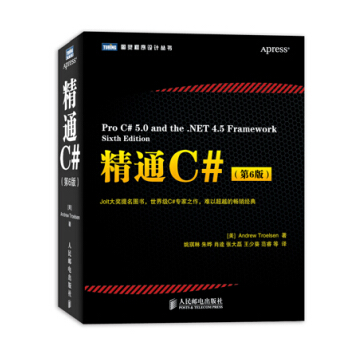

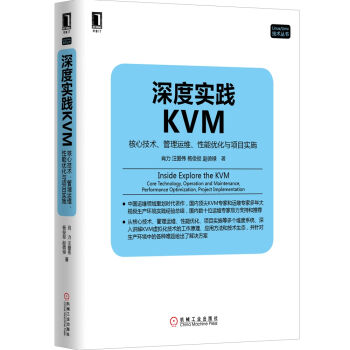

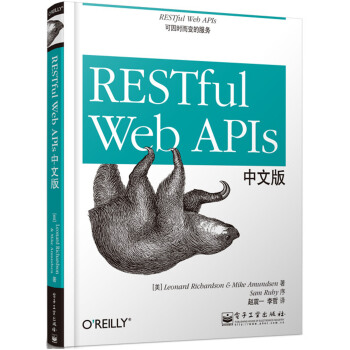
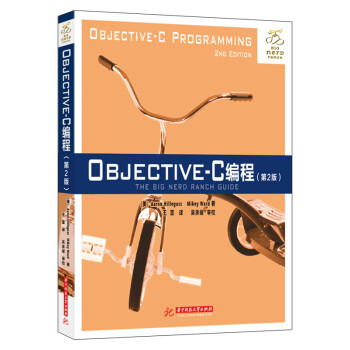
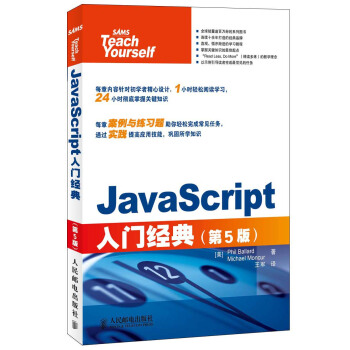
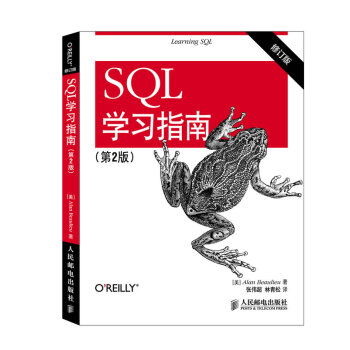
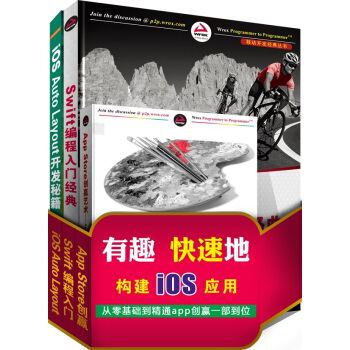


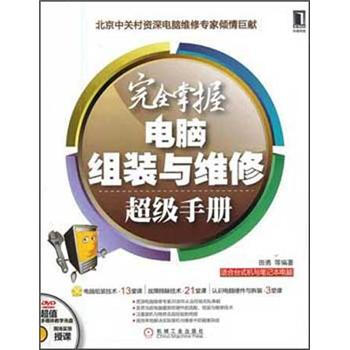
![數據庫係統實現(第2版) [Database System Implementation,Second Edition] pdf epub mobi 電子書 下載](https://pic.tinynews.org/10060181/5ab0aff6-d500-4249-9196-746c535ceae9.jpg)
![華章程序員書庫·Python編程實戰:運用設計模式、並發和程序庫創建高質量程序 [Python in Practice: Create Better Programs Using C] pdf epub mobi 電子書 下載](https://pic.tinynews.org/11518115/53e46a8aN76bcf273.jpg)